

|
Microsoft Excel是Microsoft为使用Windows和Apple Macintosh操作系统的电脑编写的一款电子表格软件。直观的界面、出色的计算功能和图表工具,再加上成功的市场营销,使Excel成为最流行的个人计算机数据处理软件。 在默认的情况下,Excel里页码设置都显示为阿拉伯数字1、2、3等形式,显得无比的单调啊。那么能否将其设置为“第1页,共第×页”等形式呢?当然是有的,而且还可以在页码里面插入图片呢,我们只需要在页脚或页眉对话框中修改一下就能设置页码了。
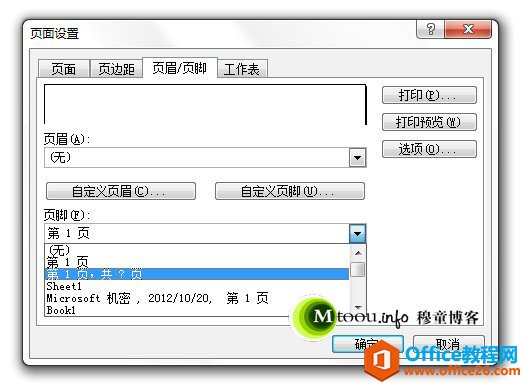 我们可以直接通过选择页眉或者页脚的下拉框,选择其中的各种页码形式。有“第1页”页码,还有“第1页,共?页”这样的页码,如果这里面还是没有满意的,那么可以点击自定义页脚或者页眉对页码进行自定义设置哦。 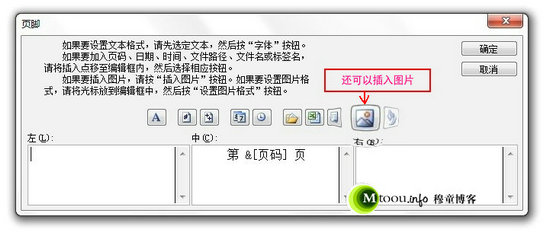 上图中的三个白框分别代表也没或页脚的左中右位置,页码一般就设置在中间,如果你想设置在左、右也行,只需要输入“&[页码]”这个输出页数的“标签”外,只要在前面添加任意数字都可以显示。比如:
另外,只要你使用的是Excel 2003及以后的版本还用自定义来对页码设置图片哦,看看我设置的图片:
好啦,到这里我想大家应该都知道如何给Excel设置页码啦,不过对于插入搞怪图片来说公司可能不能接受,那么我们可以插入公司的Logo总该没问题吧。 Excel整体界面趋于平面化,显得清新简洁。流畅的动画和平滑的过渡,带来不同以往的使用体验。 |
温馨提示:喜欢本站的话,请收藏一下本站!